win11设置锁屏时间后不锁屏 Win11自动锁屏关闭方法
更新时间:2024-03-02 09:01:07作者:jiang
Win11系统是微软最新推出的操作系统,其带来了许多令人期待的新功能和改进,有用户反馈称,在设置完锁屏时间后,系统并没有按时锁屏,而是继续保持着开启状态。这种情况不仅浪费了电力资源,还可能导致用户的个人信息暴露的风险。为了解决这个问题,我们需要找到Win11自动锁屏关闭的方法,以确保系统在设定的时间内自动锁屏,提高安全性和节能效果。
具体步骤:
1.第一步,点击底部“Windows徽标”打开开始菜单,点击开始菜单中的“设置”按钮
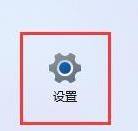
2.第二步,打开右边的“电源”选项。
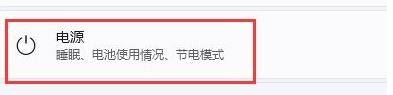
3.第三步,点击右边“屏幕和睡眠”,点击下面两个选项。
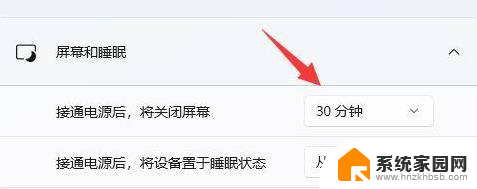
4.第四步,分别在下拉菜单中选择“从不”,将两个选项都改成“从不”即可关闭自动锁屏

以上就是关于win11设置锁屏时间后不锁屏的全部内容,如果有出现相同情况的用户可以按照以上方法来解决。
win11设置锁屏时间后不锁屏 Win11自动锁屏关闭方法相关教程
- win11笔记本锁屏时间设置在哪里 win11锁屏时间自定义设置
- win11延长锁屏界面时间 win11锁屏时间设置教程
- win11定时锁定 Win11怎么修改锁屏时间设置
- 电脑强制锁屏怎么关掉 Win11关闭自动锁屏步骤
- win11电脑30秒自动锁屏怎么设置 如何设置电脑在几分钟内无操作后自动锁屏
- windows11自动锁屏时间设置 如何在Windows 11中修改屏保启用时间
- win11更改锁屏密码 Win11锁屏密码怎么设置
- win11设置几小时后自动休眠 Win11怎样设置屏幕休眠时间
- 锁屏时钟怎么设置位置 Windows11锁屏时钟位置如何更改
- win11专业版如何设置锁屏密码 Win11开机密码设置方法
- win11录屏打不开 Win11自带录屏功能无法启用的解决方法
- 话筒突然没有声音怎么办 win11麦克风插上去没有声音
- win1180004005错误如何解决 Windows错误代码0x80004005的解决技巧
- win11怎么居左 Win11开始菜单居左设置方法
- win11电脑cad图纸颜色怎样改深 CAD绘图软件如何设置绘制区背景颜色
- win11任务栏调小了,日期只能看到一半,怎么办呢 Win11任务栏时间显示不全怎么调整
win11系统教程推荐
- 1 win11电脑cad图纸颜色怎样改深 CAD绘图软件如何设置绘制区背景颜色
- 2 win11关机时显示还有其他人使用的问题解决
- 3 windows11激活怎么操作 Windows11永久激活方法
- 4 win11更新完卡顿 win11更新后电脑运行缓慢
- 5 win10能更新到win11吗 win10更新到win11的方法
- 6 win11开始按钮位置 如何在Win11中更改任务栏开始按钮位置
- 7 笔记本win11抖动大于50怎么解决啊怎么关闭 Win11显示器闪屏频繁的解决方法
- 8 win11 psd缩略图怎么显示 win11查看图片缩略图方法
- 9 win11启动文件在哪里 Win11系统开机启动文件夹位置
- 10 windows11运行gpedit.msc进不去怎么办 gpedit.msc无法启动的解决办法